بفضل قائمته الطويلة والمتوسعة باستمرار من أدوات الويب سهلة الاستخدام، أصبح برنامج Sejda PDF خيارًا مفضلاً للمستخدمين الذين يبحثون عن أدوات إدارة PDF سهلة الاستخدام وفعالة. في هذه المراجعة الشاملة، سوف نتعمق في ميزات ووظائف تطبيق Sejda PDF، ونحلل أدوات الويب وبرامج سطح المكتب لمساعدتك في تحديد ما إذا كان مناسبًا لاحتياجاتك.
ما هو تطبيق Sejda PDF؟
صُنع بواسطة شركة Sejda BV ومقرها هولندا (لا يوجد مطورين صينيين هذه المرة)، يمنح تطبيق Sejda PDF المستخدمين مجموعة شاملة من الأدوات لمعالجة أي مهام بتنسيق المستندات المحمولة (PDF). ووفقًا لصفحة الويب الرسمية الخاصة بهم، فإن التطبيق يلبي احتياجات المؤسسات من جميع الأحجام – من الشركات الناشئة الوليدة إلى الشركات الراسخة – ويقدم شيئًا صغيرًا للجميع.
أدوات الويب
توفر أدوات الويب الخاصة بـ Sejda PDF طريقة مريحة وسهلة الوصول إلى تحرير مستندات PDF دون الاشتراك أو تثبيت برنامج مخصص. عند زيارة الموقع، يتم الترحيب بالمستخدمين بواجهة نظيفة وبديهية، مع تقسيم أدوات الويب بشكل عام إلى الفئات التالية:
- تحرير PDF: يتيح موقع سِجدة للمستخدمين تحرير النصوص والصور والروابط وحتى البيانات الوصفية داخل مستندات PDF بسهولة. واجهة التحرير مباشرة، مما يتيح لك إجراء تعديلات صغيرة وكبيرة بنفس السهولة.
- تحويل PDF: مع Sejda، يمكن للمستخدمين تحويل ملفات PDF من وإلى تنسيقات مختلفة، بما في ذلك Word و Excel و PowerPoint وغيرها. عملية التحويل سريعة وفعالة مع الحفاظ على تنسيق المستند الأصلي.
- ضغط ملفات PDF: يمكن لبرنامج Sejda PDF ضغط ملفات PDF دون المساس بالجودة – رائع عندما تريد تقليل حجم الملف للمشاركة أو لأغراض الأرشفة.
- دمج وتقسيم ملفات PDF: يمنح Sejda المستخدمين القدرة على دمج عدة مستندات PDF في ملف واحد أو تقسيم ملف PDF إلى صفحات منفصلة.
- ملء & توقيع ملفات PDF: يقدم Sejda جميع الأدوات التي تتوقعها هنا. يمكنك أيضًا إنشاء نماذج مخصصة إذا لزم الأمر.
- OCR: يمكنك بسهولة جعل ملفات PDF الممسوحة ضوئيًا قابلة للبحث وكذلك إزالة تقويمها، مما يعني أن Sejda ستقوم تلقائيًا بتسوية صفحات PDF نيابة عنك.
- أداة أتمتة ملفات PDF: في الآونة الأخيرة، قام فريق Sejda بتنفيذ أداة أتمتة تتيح لك ربط العديد من أدواتهم في سير عمل قابل للتكرار، على سبيل المثال يمكنك تسطيح ملفات PDF ثم ضغطها بنقرة واحدة.
استكشف سير عمل PDF المتقدم. اختر خطة تسعير PDF Extra المفضلة لديك وانغمس في العمل مباشرةً.
إصدار سطح المكتب
بالنسبة لأولئك المهتمين بخصوصية خصوصيتهم أو الباحثين عن طرق للعمل دون اتصال بالإنترنت، تقدم Sejda BV أيضًا عميل سطح المكتب. يتم تثبيت البرنامج محليًا على جهازك ويعكس في الغالب وظائف أدوات الويب، مما يوفر تجربة سلسة عبر كلا النظامين الأساسيين. يتمثل الاختلاف الرئيسي بين هذا الإصدار من سِجْدة وأدوات الويب في أن معالجة المستندات تتم على الفور بدلاً من خوادم سِجْدة’، مما يضمن سير عمل أسرع وأكثر أمانًا. تمامًا كما هو الحال مع إصدار الويب، يمكن للمستخدمين الوصول بحرية إلى جميع وظائف التطبيق’دون الحاجة إلى التسجيل للحصول على حساب.
ملاحظة: اعتبارًا من الآونة الأخيرة، قطع Sejda PDF Desktop الدعم عن أنظمة 32 بت، لذا تأكد من أن جهازك يفي بمتطلبات النظام قبل التنزيل.
هل محرر Sejda PDF مجاني؟
نعم، تطبيق Sejda PDF مجاني، ولكنه’مقيد بشدة، خاصة إذا كنت تريد استخدامه دون اتصال بالإنترنت. عند استخدام إصدار الويب ، تحصل على خدمة مجانية للمستندات حتى 200 صفحة أو 50 ميغابايت و 3 مهام في الساعة. إذا قمت بتنزيل عميل سطح المكتب ، ومع ذلك، سترى أن سير عملك مقيد أكثر ب 200 صفحة أو 50 ميغابايت وفقط 3 المهام في اليوم.
فيما يلي القائمة الكاملة للقيود التي يمكنك توقعها من إصدار سطح المكتب المجاني والتي لا توجد في الإصدار المستند إلى الويب من برنامج PDF:
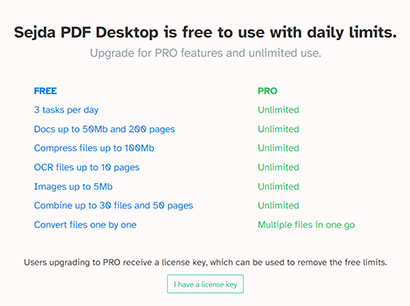
من الواضح أن شركة Sejda’لا تريدك أن تستخدم تطبيق سطح المكتب المجاني الخاص بهم.
- يمكنك تنفيذ 3 مهام فقط في اليوم الواحد
- يمكنك تحميل مستندات لا يزيد حجمها عن 50 ميغابايت أو 200 صفحة
- يمكنك ضغط الملفات التي لا يزيد حجمها عن 100 ميغابايت
- يمكنك التعرف الضوئي على الحروف حتى 10 صفحات
- يمكنك تحميل الصور لا يزيد حجمها عن 5 ميغابايت
- يمكنك دمج ما يصل إلى 30 ملفًا و50 صفحة
- يمكنك تحويل ملف PDF واحد فقط في كل مرة
كل هذا يظهر بوضوح نية شركة Sejda BV’في الحفاظ على تفاعل المستخدمين معالقائم على سير العمل لأغراض التحليلات – وهو أمر غير ممكن مع محرر سطح المكتب غير المتصل بالإنترنت.
أطلق العنان لإمكاناتك الحقيقية. قم بتنزيل عميل PDF Extra لسطح المكتب والوصول إلى كل ما تحتاجه لبدء العمل على مشروعك التالي دون أي قيود. جرب الإصدار التجريبي لمدة 14 يومًا الآن.
ما هي تكلفة برنامج سِجدة PDF؟
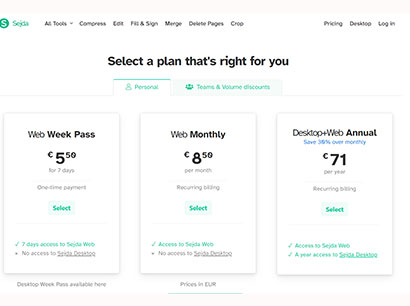
تتناقض القدرة على تحمل تكاليف البرنامج’مع الافتقار إلى المزيد من الميزات المتعمقة.
من المحتمل أن يكون Sejda PDF أحد المنتجات الأقل سعرًا في هذا القطاع، ولكن هناك’هناك مشكلة (المزيد عن ذلك لاحقًا). حتى وقت كتابة هذه المقالة، هناك خطتا تسعير رئيسيتان متاحتان لـ Sejda PDF:
- التراخيص الشخصية : يمكنك الحصول على تصريح لمدة أسبوع واحد لـ Sejda Web على € 5.50* ( 5.99 دولار ) وتذكرة شهرية لـ € 8.50 ( 9.26 دولار ). لدى سجده PDF Desktop بطاقة مرور لمدة أسبوع واحد فقط بسعر € 8.94 ( 9.74 دولار )، بينما يمكن أيضًا شراء كلا الإصدارين كحزمة بسعر سنوي € 71 ( 77 دولار.32 ).
- الفرق خصومات الحجم & خصومات الحجم: احصل على عرض أسعار مخصص بناءً على حجم فريقك’s وعدد التراخيص التي ترغب في شرائها. وكلما زاد عدد التراخيص التي تشتريها، زاد الخصم (يصل إلى 60% عند شراء 50 ترخيصًا أو أكثر).
ملاحظة: من بين جميع خطط التسعير، فإن الخيارات القائمة على أساس أسبوعي فقط هي غير قابلة للتجديد، مما يعني أنها ستلغي اشتراكك تلقائيًا عند انتهاء صلاحيتها. بالنسبة إلى جميع خطط التسعير الأخرى (الشهرية والسنوية)، ستحتاج إلى إلغاء اشتراكك يدويًا إذا كنت لا’لا تريد أن تتم محاسبتك تلقائيًا بمجرد انتهاء فترة الاشتراك.
*لاحظ أن جميع الأسعار لا تشمل ضريبة القيمة المضافة.
ما هي اللغات التي يدعمها موقع سجدة PDF؟
يدعم الموقع مجموعة متنوعة لا بأس بها من اللغات. فيما يلي القائمة الكاملة:
- الإندونيسية
- الألمانية
- الإنجليزية الإنجليزية
- الإسبانية الإسبانية
- الفرنسية
- الإيطالية
- الإيطالية
- الياباني
- الكورية
- المجرية
- الهنغارية الهولندية
- الهولندية
- النرويجية
- البولندية
- البرتغالية
- البرتغالية
- الرومانية الرومانية
- الفنلندية
- السويدية
- التايلاندية
إذا كنت’تخطط لاستخدام إصدار سطح المكتب، فإن دعم اللغة محدود للغاية حيث يمكنك الاختيار بين
- الإنجليزية
- الألمانية الألمانية
- الإسبانية الإسبانية
- الفرنسية الفرنسية
- الإيطالية الإيطالية
- البرتغالية البرتغالية
- الرومانية
مع ذلك، من المحتمل أن يأتي دعم المزيد من اللغات في المستقبل، لذا تأكد من مراجعة عميل سطح المكتب Sejda بشكل دوري للحصول على التحديثات.
هل يقوم برنامج Sejda PDF بالمزامنة عبر الأجهزة؟
لا يوفر البرنامج حاليًا ميزة المزامنة عبر الأجهزة بنفس الطريقة التي توفرها خدمة PDF المستندة إلى السحابة مثل Adobe Acrobat. وبدلاً من ذلك، ينصب التركيز الرئيسي للمطور الهولندي’الهولندي على توفير مجموعة من أدوات PDF سواء عبر الإنترنت أو دون اتصال بالإنترنت، مع التركيز على الأمان والخصوصية على حساب الوظائف السحابية المريحة.
احصل على حل PDF احترافي مع دعم سحابي. جرب PDF Extra لنظام التشغيل Windows و Android و iOS اليوم.
هل يمكنني استخدام تطبيق Sejda PDF دون اتصال بالإنترنت؟
نعم – ببساطة قم بتنزيل نسخة سطح المكتب المجانية من تطبيق Sejda PDF من الموقع الرسمي. التطبيق متاح حاليًا لأنظمة التشغيل المستندة إلى macOS وويندوز ولينكس.
هل واجهة المستخدم سهلة الاستخدام للمبتدئين؟
نحن’لن نكذب – هذه أنظف واجهة مستخدم’رأيناها حتى الآن منذ مراجعة محرر PDF الأول . يتميز تطبيق سطح المكتب على وجه الخصوص بالكثير من المساحات البيضاء، بينما يتم وضع جميع الميزات الأكثر استخدامًا في المقدمة والوسط للوصول السريع. إن عرض قائمة جميع الميزات بسيط مثل النقر على “جميع الأدوات” واختيار المناسب منها بناءً على وصفها المفيد.
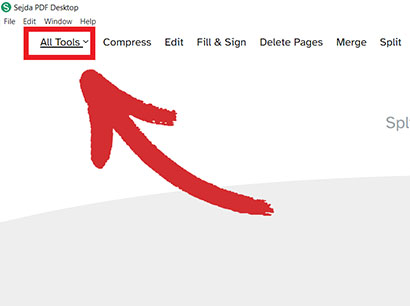
يمكنك معرفة كيفية عمل Sejda PDF Desktop في أقل من دقيقة.
وبالحديث عن الأدوات، فإن كمية الخيارات المتاحة لك للاختيار من بينها مثيرة للإعجاب، على أقل تقدير – هناك أكثر من 30 أداة متاحة حتى الآن ، والتي تنقسم جميعها إلى فئات مفيدة مثل “ POPULAR” و “ MERGE” و EDIT & SIGN” وهكذا لسهولة الرجوع إليها.
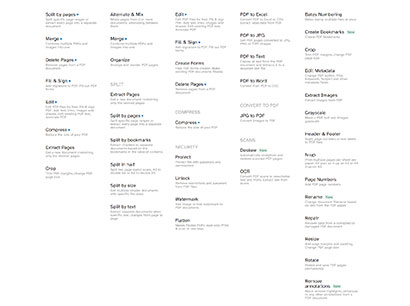
يقدم برنامج سجده PDF قائمة طويلة من الأدوات لتسريع سير عمل ملف PDF الخاص بك.
اختر الجودة على الكمية. اختبر تجربة PDF Extra وجميع ميزاته لمدة 14 يومًا اليوم.
كيفية تفعيل سِجدة PDF؟
على الرغم من أنه’ليس إلزاميًا إنشاء حساب لاستخدام سِجدة PDF، إلا أنك ستحتاج إلى حساب إذا قررت شراء اشتراك. فيما يلي الإرشادات خطوة بخطوة لتسجيل حساب سجدة وتفعيل الترخيص الخاص بك:
- قم بزيارة الموقع الرسمي وانقر “ تسجيل الدخول” في الزاوية العلوية اليمنى من الشاشة.
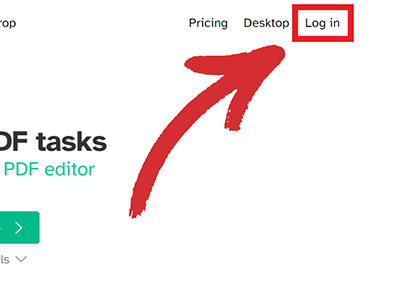
- قم بالتمرير إلى أسفل شاشة تسجيل الدخول وانقر على “ إنشاء حساب إنشاء حساب ” .
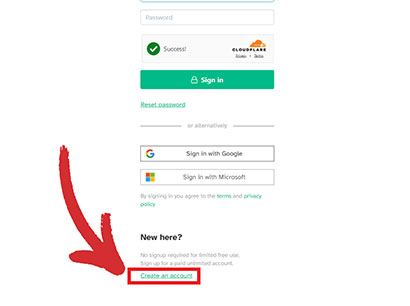
- اختر خطة التسعير المفضلة لديك وانقر على “ حدد” لعرض الشاشة التالية.
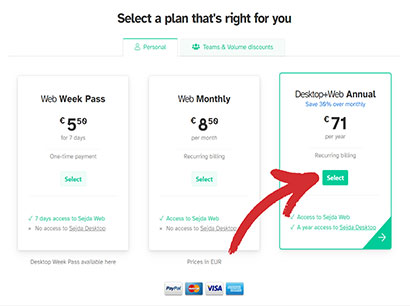
- أنشئ حسابًا عن طريق ملء الحقول الفارغة والنقر “ متابعة” .
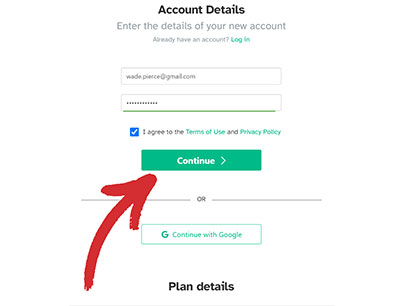
- راجع حسابك وتفاصيل الفواتير وانقر على “ متابعة الدفع” .
- أدخل معلومات بطاقتك الائتمانية أو معلومات Paypal ومعرف ضريبة القيمة المضافة، ثم انقر على “ ادفع” .
- يمكنك الآن استخدام أدوات الويب الخاصة بسجدة’إلى أجل غير مسمى. إذا كانت عملية الشراء تتضمن أيضًا ترخيصًا لسطح مكتب سِجدة PDF، فهناك بعض الخطوات الإضافية التي عليك اتباعها.
- اذهب إلى https://www.sejda.com/account https://www.sejda.com/account لعرض رمز ترخيص سِجدة لسطح المكتب الخاص بك.
- افتح سجده PDF Desktop، انتقل إلى “ ملف ملف” → “ أدخل مفتاح الترخيص” والصق المفتاح في الحقل الفارغ.
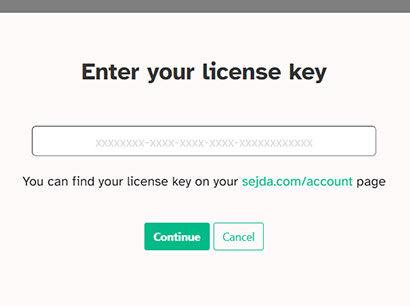
- لقد قمت بتفعيل ترخيص سجده PDF Desktop الخاص بك بنجاح.
إيجابيات وسلبيات برنامج Sejda PDF
على الرغم من أن سعره معقول، يبدو أن التركيز الرئيسي لبرنامج Sejda PDF’ينصب على الكمية على حساب الجودة ، حيث تفتقر العديد من أدواته إلى الخيارات الأساسية التي أصبحت قياسية في العديد من حلول PDF الحديثة. دعونا’دعونا نلقي نظرة على ما يفعله Sejda بشكل جيد وأين يفشل حتى تتمكن من تحديد ما إذا كان التطبيق’لك أو إذا كنت’ستحتاج إلى البحث في بدائل Adobe الأخرى في السوق.
Sejda PDF – الجيد
- واجهة سهلة الاستخدام: يساعدك التصميم البسيط على الانتقال من النقطة أ إلى النقطة ب دون إضاعة أي وقت أكثر من اللازم.
- نموذج Freemium: يقدم Sejda PDF مجموعة سخية من أدوات الويب وسطح المكتب المجانية الاستخدام، وهي مثالية للمهام الأساسية لتحرير ملفات PDF على الموقع الإلكتروني مثل دمج الملفات وتقسيمها وضغطها. وهذا يسمح للمستخدمين بتجربة المنصة دون التزامات.
- التوافق عبر المنصة: يتوفر برنامج Sejda PDF على أنظمة ويندوز وماك ولينكس وجميع المتصفحات الحديثة دون أي اختلافات بين إصدارات الويب وسطح المكتب.
- وضع عدم الاتصال بالإنترنت & معالجة الدُفعات (Sejda PDF Desktop): يمكّن تطبيق سطح المكتب المستخدمين من العمل على ملفات PDF الخاصة بهم دون اتصال بالإنترنت ويسمح لهم بتطبيق نفس الإجراء على ملفات PDF متعددة في وقت واحد، مما يبسط المهام المتكررة مثل ضغط أو دمج مجموعات كبيرة من المستندات.
سيجدة PDF – السيئ
- نسخة مجانية محدودة: يحتوي إصدار الويب على قيود معينة على عدد المهام في اليوم الواحد وحجم الملف الذي يمكنه التعامل معه، في حين أن عميل سطح المكتب محدود النطاق بشكل أكبر.
- ليس مثاليًا للتحرير المعقد: في حين أن Sejda رائع للمهام الأساسية مثل الضغط و حذف الصفحات، قد لا يكون الخيار الأفضل لاحتياجات تحرير ملفات PDF الأكثر تعقيدًا.
- خيارات التعاون الضعيفة: تم تصميم Sejda PDF في المقام الأول للمستخدمين الأفراد أو الفرق الصغيرة وهذا واضح. فهو يفتقر إلى ميزات مثل التعاون في الوقت الفعلي للمستندات أو تكامل التخزين السحابي من أي نوع، مما قد يجعل من Sejda خيارًا غير مناسب للفرق الكبيرة التي تفكر في الاستثمار في البرنامج.
- محدودية ميزات التعرف الضوئي على الحروف والأمان: بالإضافة إلى عدم الاتصال بالإنترنت أو استخدام كلمات المرور، لا يوجد’ليس هناك ما يكفي مما يمكن أن يقدمه برنامج Sejda PDF لمستخدميه لاعتباره حلاً أمنياً جاداً PDF. وبالمثل، قد لا تكون وظيفة التعرف الضوئي على الحروف الخاصة به مناسبة للتخطيطات المعقدة للغاية أو المستندات الممسوحة ضوئيًا بشكل سيئ.
خصوصيتك مهمة. اجعل القراصنة يتعرقون مع حلول أمان الملفات المتقدمة لملفات PDF Extra’ .
هل يستحق برنامج سِجدة PDF ذلك؟ حكمنا النهائي
يثبت Sejda PDF نفسه كخيار مقنع للمستخدمين الذين يبحثون عن منصة مبسطة وسهلة الاستخدام لإدارة ملفات PDF الخاصة بهم. من خلال واجهة سهلة الاستخدام ونموذج مجاني، فإنه يلبي احتياجات المستخدمين الأفراد والفرق الصغيرة لمهام PDF الأساسية مثل الدمج والتقسيم والضغط. يمكن الوصول إلى تطبيق سطح المكتب بنفس القدر من السهولة ويوفر للمستخدمين مزايا إضافية مثل التحرير دون اتصال بالإنترنت ومعالجة الدُفعات.
ومع ذلك، قد يكون استكشاف حل أكثر ثراءً بالميزات مثل PDF Extra استثمارًا أكثر حكمة للمستخدمين ذوي احتياجات التحرير المعقدة أو متطلبات الأمان القوية أو تدفقات العمل التعاوني. يتميز تطبيق PDF Extra بأدوات تحرير وأمان متعمقة تتضمن أفضل خوارزميات التشفير والتوقيعات الرقمية. كما يتكامل التطبيق أيضًا بسلاسة مع الخدمة السحابية الخاصة به (MobiDrive) ومزودي الخدمة المعروفين مثل Google وMicrosoft وDropbox.
قم بترقية سير عمل PDF الخاص بك وقم بأفضل أعمالك حتى الآن. اشترك للحصول على نسخة تجريبية مجانية لمدة 14 يومًا وتحقق من كل ما يقدمه PDF Extra على جهازك الذي يعمل بنظام Windows أو Android أو iOS، بدون شروط.
هل تريد المزيد من مراجعات المنتجات؟
اقرأ عن تجربتنا مع برامج تحرير PDF الشهيرة الأخرى: